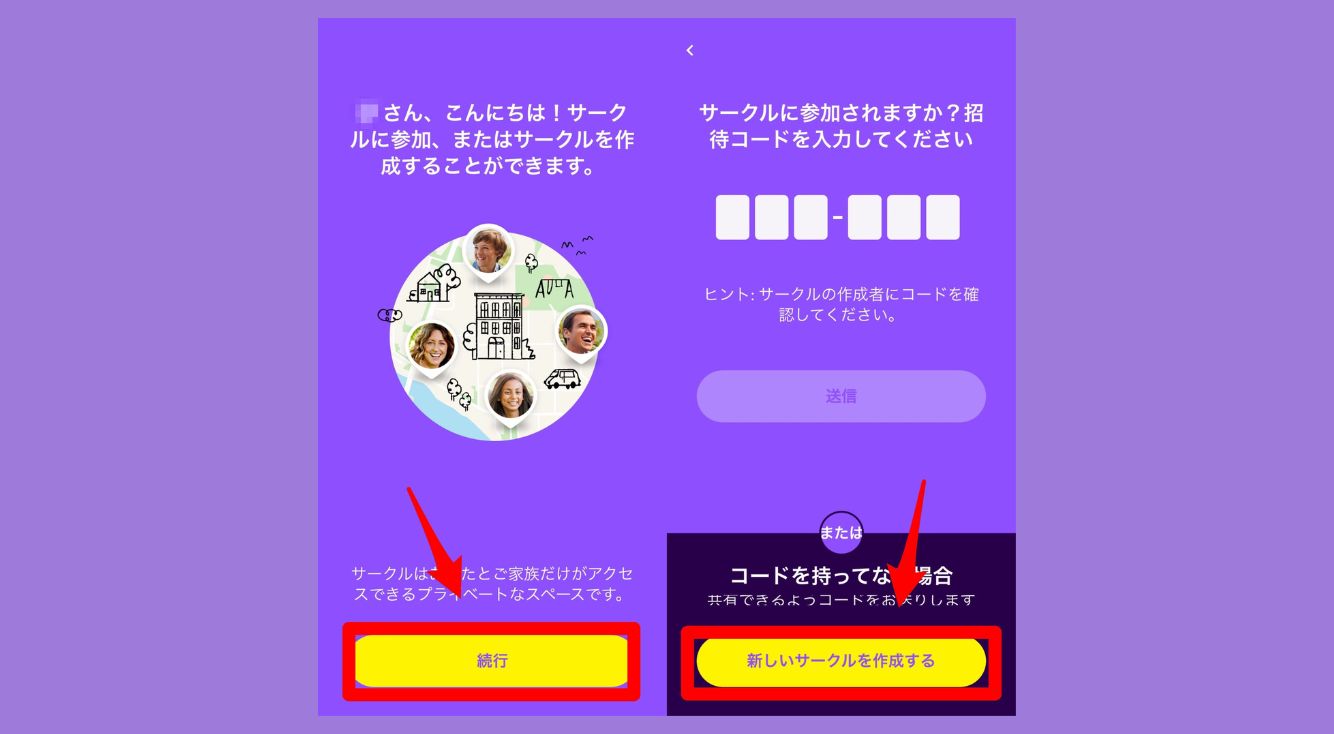
位置情報アプリ「Life360」の基本的な使い方♪位置情報が更新されない時の対処法も解説
Contents[OPEN]
Life360の名前・アイコン・サークル名を変更する
登録時に入力した名前や設定したアイコン、サークル名を変更したいと思うことがあるかもしれません。
ここでは以下の方法についてご紹介します!
- 名前やアイコン画像の変更方法
- サークル名の変更方法
名前やアイコンの変更方法
まずは、登録時に設定した名前やアイコン画像の変更方法です!
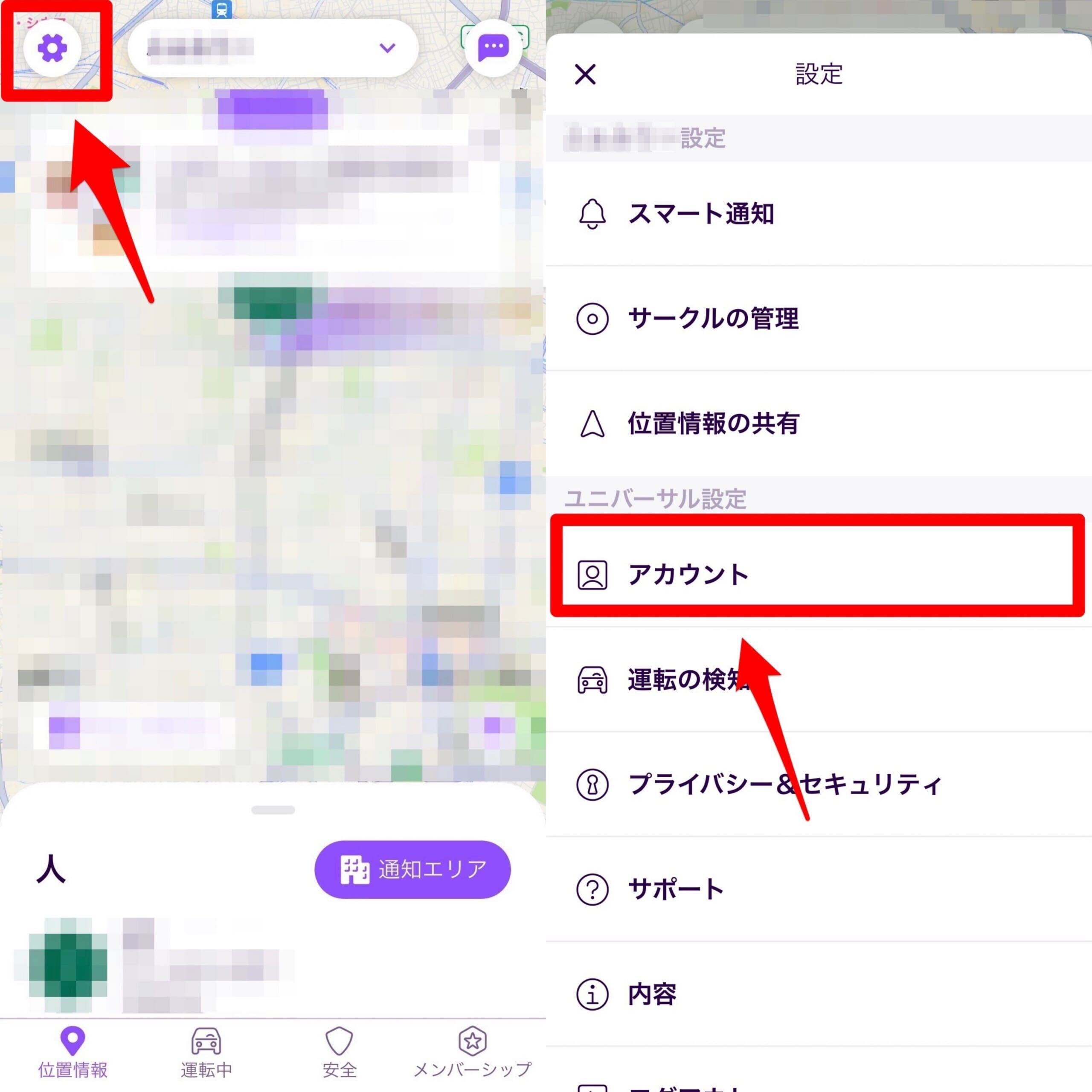
まず、左上の「設定」アイコンをタップして「アカウント」をタップします!
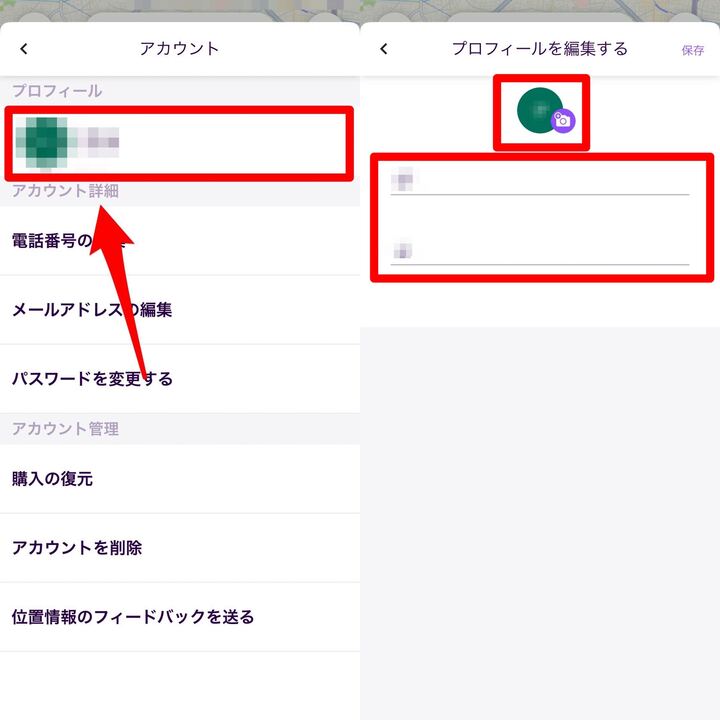
一番上の名前の部分をタップしましょう!
名前やアイコン画像を変更して「保存」をタップしたら完了です!
他にも「電話番号」「メールアドレス」「パスワード」の変更もできますよ♪
サークル名の変更方法
しばらく使っていると、サークル名を変更したくなることもあるかもしれません。
そこで、サークル名の変更方法もご紹介します!
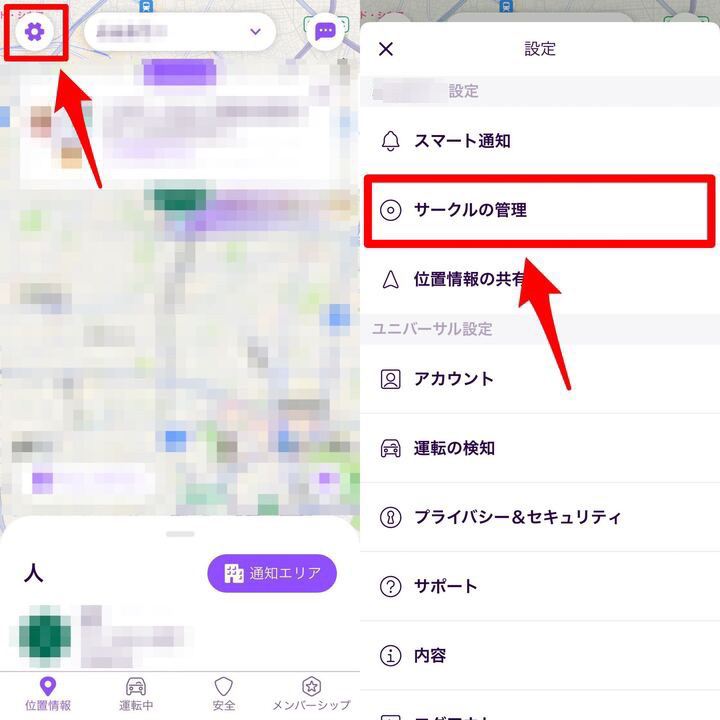
まず、左上の「設定」アイコンをタップして「サークルの管理」をタップします!
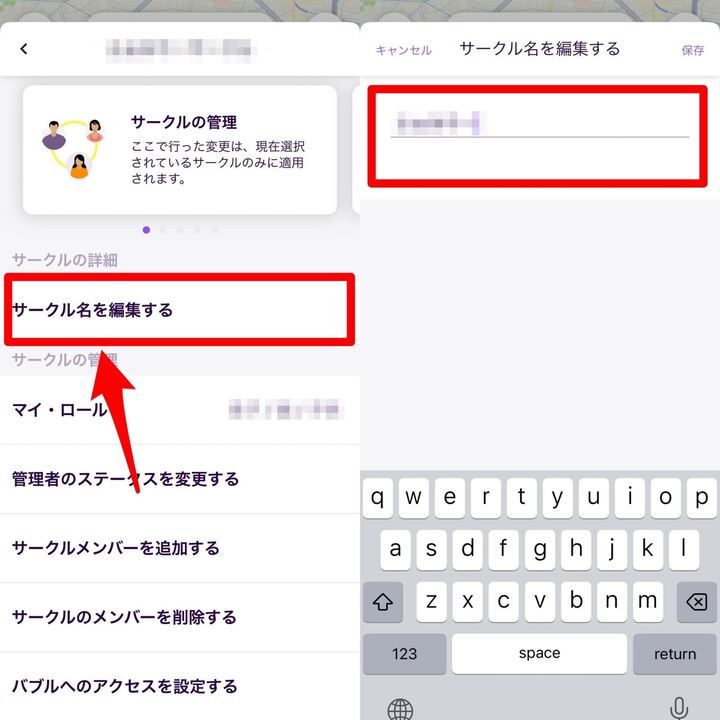
「サークル名を編集する」をタップして、新しいサークル名を入力しましょう!
「保存」したら完了です♪
Life360でメッセージを送る
「Life360」でも、位置情報共有アプリと同様にメッセージを送ることができます!
ここでは、以下の方法についてご紹介します!
- メッセージを送る
- ワンタップで簡単メッセージ
- 「チェックイン」今いる場所をメッセージで送る
メッセージを送る
まずは、メッセージを送る方法です!
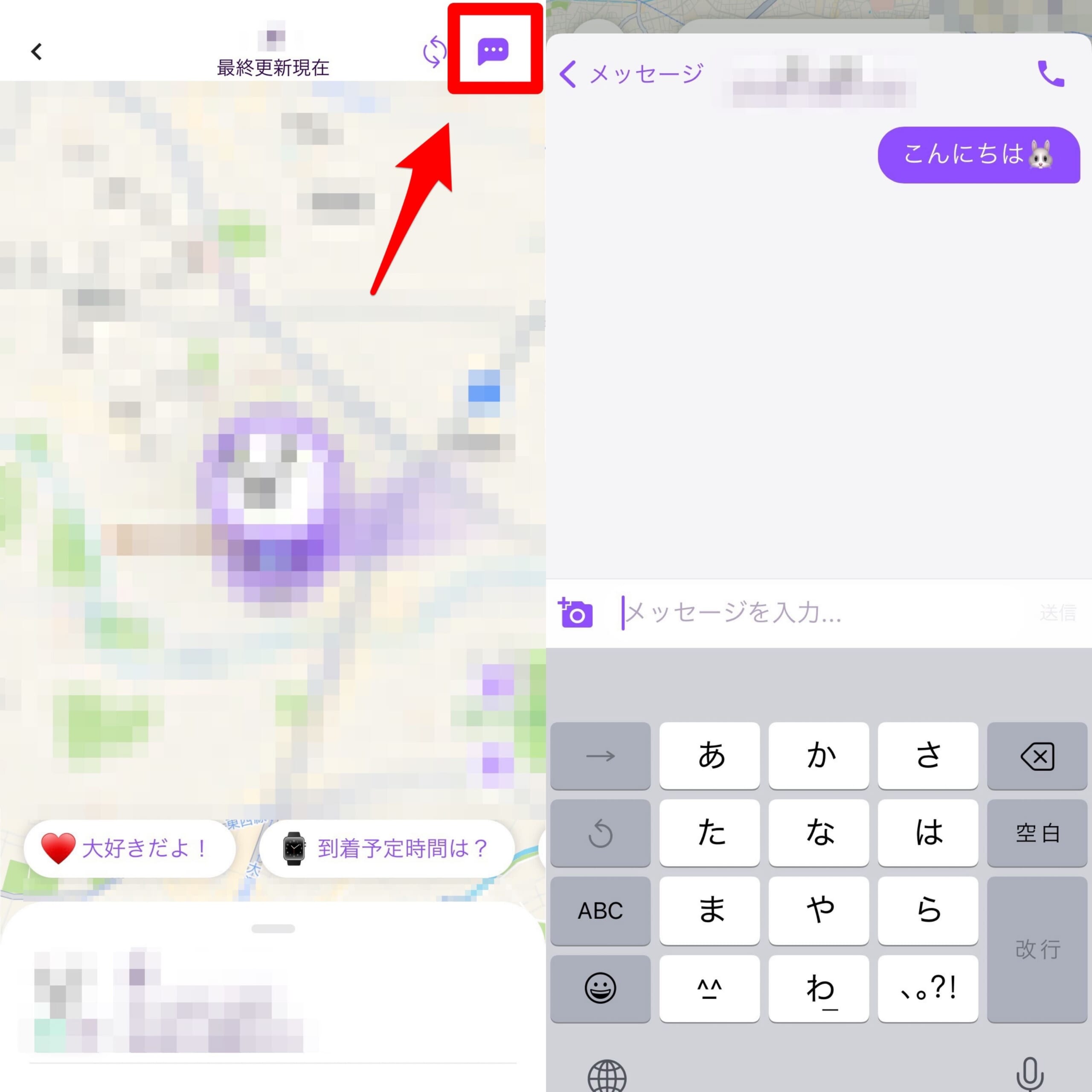
メッセージは、送りたい友達のアイコンをタップして右上の「メッセージ」アイコンをタップするだけととっても簡単です♪
ただ、先日サービス終了した「zenly」みたいにスタンプが送れないのだけはちょっと残念…。
ですがシンプルな仕様なので、操作が苦手な方やアプリ慣れしていない方にはとってもおすすめですよ♡
ワンタップで簡単メッセージ
メッセージを開かなくても、ワンタップでメッセージを送ることができるんです!
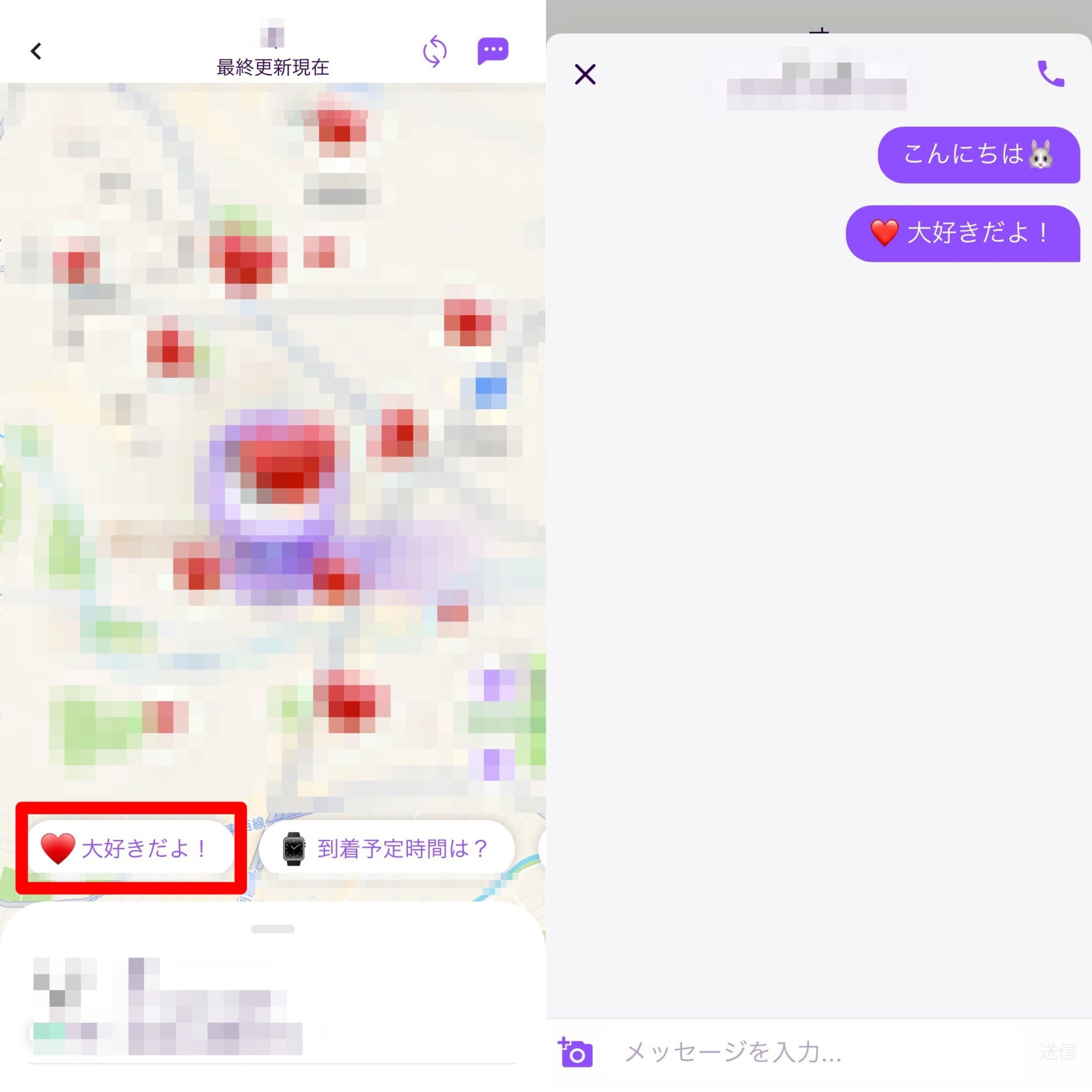
画面下の方にある「大好きだよ!」または「到着予定時刻は?」をタップしてみましょう!
すると、効果音とともにスタンプが画面にたくさん出てきてメッセージを送ってくれるんです!
仲の良いお友達と待ち合わせしている時や、気持ちを伝えたい時にぜひ使ってみてください♪
Life360:Find Family & Friends

開発:Life360
掲載時の価格:無料